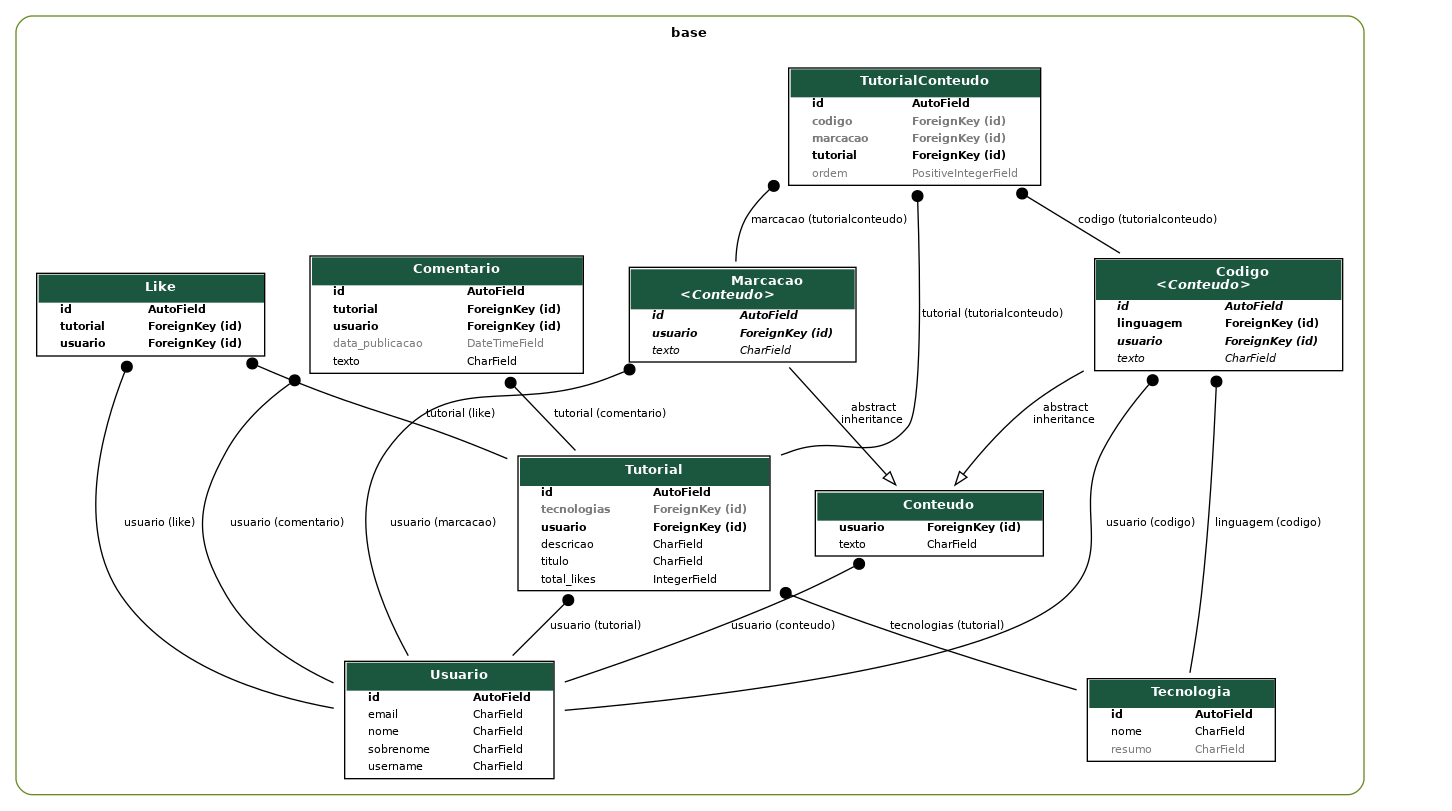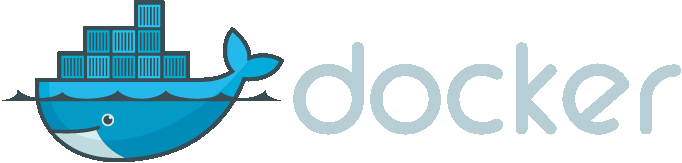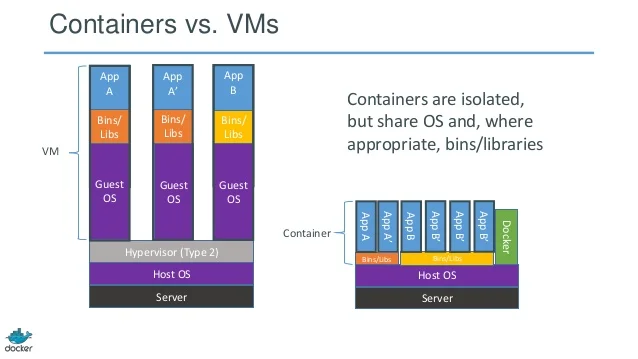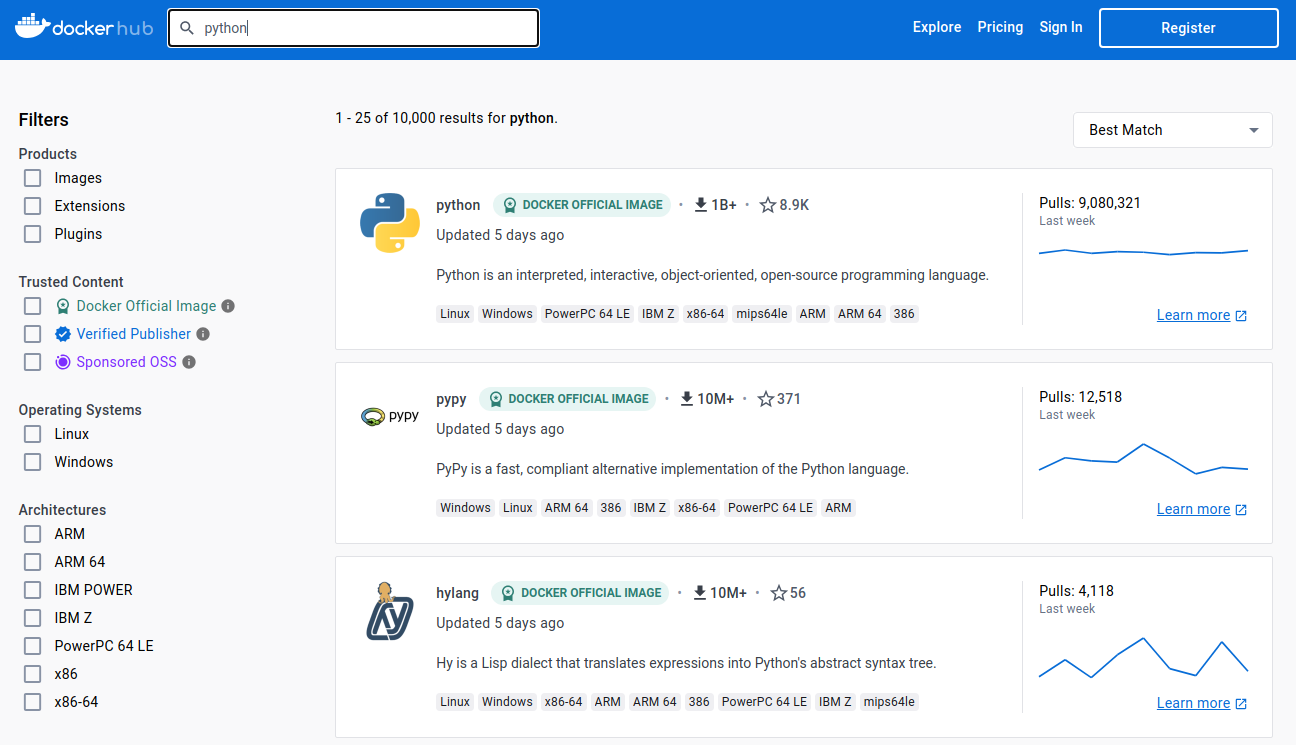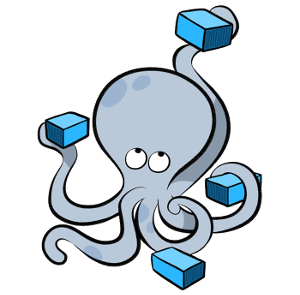Um projeto de Programação WEB.
Professor: Raphael Winckler De Bettio
Alunos:
- Sistema Operacional: Linux
Certifique que os pacotes python3-pip e python3-venv estão deviamente instalados.
sudo apt install python3-pip
sudo apt install python3-venv
O pacote graphviz servirá para extrair o modelo relacional do banco de dados da aplicação.
sudo apt install graphviz
A criação e ativação do ambiente virtual Python é feita pelo comando:
python3 -m venv .venv
source .venv/bin/activate
Os pacotes pip estão disponíveis no arquivo ./requirements.txt e pode ser instalado com:
pip install -r requirements.txt
O Sistema de Mensageria utilizado para comunicar entre a aplicação WEB GuiaDev e o serviço de e-mail GuiaDev E-mail é o RabbitMQ. Os comandos abaixo utilizam o script rabbitmq.sh para instalar o serviço. Posteriormente, susbtituímos por um container Docker.
cd rabbitmq
chmod +x ./rabbitmq.sh
sudo ./rabbitmq.sh
sudo systemctl start rabbitmq-server
sudo systemctl stop rabbitmq-server
A Aplicação WEB está implementada em ./guiadev.
A aplicação não depende do GuiaDev E-mail ou RabbitMQ para funcionar, exceto seu recurso de envio de e-mail, que utiliza o Sistema de Mensageria para enviar a mensagem para o GuiaDev E-mail. Mas caso um dos dois estiver indisponível, não irá afetar seu funcionamento.
cd guiadev
O seguinte comando inicia o servidor Django:
python3 manage.py runserver
Para analisar alterações no modelo de dados e aplicar as alterações no banco de dados, utilizamos o par de comandos:
python3 manage.py makemigrations
python3 manage.py migrate
Para criarmos administradores do servidor, utilizamos:
python3 manage.py createsuperuser
O comando a seguir atualiza a imagem do modelo de dados:
python3 manage.py graph_models base -g -o ../relational_model.png
A implementação do serviço de e-mail está disponível em ./guiadev-email. O serviço é independente da aplicação WEB, não requerindo seu funcionamento, mas é dependendo do serviço do RabbitMQ.
cd guiadev-email
Para executar o serviço:
python3 guiadev-email.py
-
Criado por Solomon Hykes
-
Lançamento: 20 de março de 2013
-
Licença
Apache 2.0 -
Implementado em
Go
A seguir, iremos executar nossas aplicações e o RabbitMQ utilizando Docker.
-
Rápido (deployment, migration, restart)
-
Seguro
-
Leve (armazenamento e processamento)
-
Código aberto
-
Portátil
-
Controle de versionamento
É a interface de linha de comando (CLI) que permite aos usuários interagir com o Docker.
É um processo em segundo plano responsável por gerenciar os containers do Docker.
É um componente que permite criar, gerenciar e executar containers dentro do sistema operacional host.
Permite criar hosts Docker (VMs) na máquina local, em nuvem ou data centers, criando servidores, instalando o Docker neles e, em seguida, configurando o cliente Docker para se comunicar com eles.
É uma ferramenta para definir e executar aplicativos Docker com vários containers utilizando um arquivo YAML para configurar os serviços da aplicação.
É o modo nativo do Docker para gerenciar um cluster de Engines Docker chamado de swarm.
É um sistema de armazenamento e entrega de conteúdo que armazena imagens Docker nomeadas, disponíveis em diferentes versões com tags.
Containers são ferramentas de virtualização que empacotam um aplicativo e suas dependências em uma unidade isolada e leve que roda diretamente no kernel do host. São mais rápidos, eficientes e escaláveis do que VMs, pois consomem menos espaço em disco e recursos, compartilhando o mesmo sistema operacional do host.
Uma imagem do Docker é um pacote leve, autônomo e executável de software que inclui tudo o que é necessário para executar um aplicativo: código, tempo de execução, ferramentas do sistema, bibliotecas do sistema e configurações
Um container é uma unidade padrão de software que empacota código e todas as suas dependências para que o aplicativo seja executado de maneira rápida e confiável em diferentes ambientes de computação
O comando docker build é usado para criar imagens Docker a partir de um Dockerfile e um “contexto”. O contexto de uma construção é o conjunto de arquivos localizados no PATH ou URL especificado. O processo de construção pode se referir a qualquer um dos arquivos no contexto1. Especificando a opção --pull, o Docker tentará baixar a versão mais recente da imagem base, em vez de reutilizar a que já está baixada localmente.
O comando docker pull é usado para baixar imagens do Docker Hub ou de outro repositório remoto. Ele permite que você obtenha uma imagem que já foi criada por outra pessoa ou organização, para ser usada em containers, sendo possível especificar a versão da imagem que desejada.
docker pull ubuntu
docker run -it --name ubuntu_example ubuntu /bin/bash
O Docker Hub é um serviço de repositório fornecido pelo Docker para encontrar e compartilhar imagens de containers.
Um Dockerfile é um arquivo de texto usado para criar imagens de containers, sendo utilizado junto ao comando docker build para automatizar o processo de criação de imagens de container.
Algumas instruções são:
-
FROM: especifica a imagem base a partir da qual a nova imagem será criada. -
RUN: executa comandos no shell dentro do container em construção. -
COPY: copia arquivos e diretórios do sistema de arquivos do host para dentro do container. -
WORKDIR: define o diretório de trabalho dentro do container. -
EXPOSE: informa quais portas de rede devem ser expostas pelo container em execução. -
CMD: especifica o comando padrão a ser executado quando o container for iniciado.
Docker Compose é uma ferramenta para definir e executar aplicativos Docker com vários containers. Com o Compose, é utilizado um arquivo YAML para configurar os serviços da aplicação e em seguida, com um único comando, é possível criar e iniciar todos os serviços a partir da configuração definida.
sudo apt-get update
sudo apt-get install ca-certificates curl gnupg
sudo install -m 0755 -d /etc/apt/keyrings
curl -fsSL https://download.docker.com/linux/ubuntu/gpg | sudo gpg --dearmor -o /etc/apt/keyrings/docker.gpg
sudo chmod a+r /etc/apt/keyrings/docker.gpg
echo \
"deb [arch="$(dpkg --print-architecture)" signed-by=/etc/apt/keyrings/docker.gpg] https://download.docker.com/linux/ubuntu \
"$(. /etc/os-release && echo "$VERSION_CODENAME")" stable" | \
sudo tee /etc/apt/sources.list.d/docker.list > /dev/null
sudo apt-get update
sudo apt-get install docker-ce docker-ce-cli containerd.io docker-buildx-plugin docker-compose-plugin
Criamos o grupo de usuários docker se já não estiver criado e adicionamos o usuário atual $USER.
sudo groupadd docker
sudo usermod -aG docker $USER
newgrp docker
Iremos criar uma network exclusiva para nossas aplicações: guiadev-network.
docker network create guiadev-network
Podemos verificar as networks criadas com o comando:
docker network ls
Iremos definir três imagens para GuiaDev, GuiaDev E-mail e RabbitMQ, cada uma em seu diretório específico.
Para criarmos cada uma das imagens definidas, utilizamos:
-
GuiaDev:docker build -t guiadev ./guiadev -
GuiaDev E-mail:docker build -t guiadev-email ./guiadev-email -
RabbitMQ:docker build -t guiadev-rabbitmq ./rabbitmq
Para iniciar um container para cada aplicação, utilizamos:
-
GuiaDev:docker run -d --name guiadev --network=guiadev-network -p 8000:8000 guiadev -
RabbitMQ:docker run -d --name guiadev-rabbitmq --network=guiadev-network -p 5672:5672 -p 15672:15672 guiadev-rabbitmq -
GuiaDev E-mail:docker run -d --name guiadev-email --network=guiadev-network guiadev-email
É importante que o container do RabbitMQ seja iniciado antes do container do GuiaDev E-mail.
Podemos utilizar docker-compose.yml para criar as imagens e todas as aplicações utilizando:
docker compose up -d